Essayez de créer un nouveau profil Outlook
- L'erreur Outlook 0x80190194 apparaît lorsque vous essayez de télécharger le carnet d'adresses hors ligne.
- Cela peut être dû à un cache Outlook ou à des fichiers de données corrompus.
- Vous pouvez essayer d'effacer les données du carnet d'adresses hors ligne et éventuellement résoudre le problème.
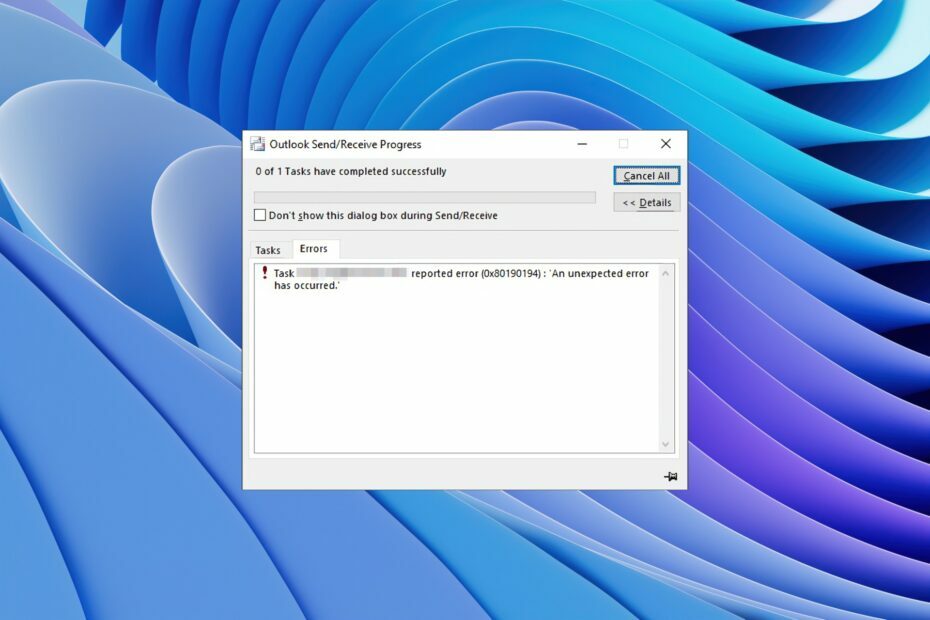
XINSTALLER EN CLIQUANT SUR LE FICHIER DE TÉLÉCHARGEMENT
Fortect est un outil de réparation du système qui peut analyser votre système complet à la recherche de fichiers de système d'exploitation endommagés ou manquants et les remplacer automatiquement par des versions de travail de son référentiel.
Boostez les performances de votre PC en trois étapes simples :
- Téléchargez et installez Fortect sur votre PC.
- Lancez l'outil et Lancer la numérisation
- Faites un clic droit sur Réparation, et corrigez-le en quelques minutes.
- 0 les lecteurs ont déjà téléchargé Fortect jusqu'à présent ce mois-ci
L'erreur MS Outlook 0x80190194 est l'une des erreurs les plus courantes que les utilisateurs
ont signalé lors de l'utilisation du client de messagerie.Cette erreur se produit lorsqu'un utilisateur essaie d'envoyer ou de recevoir un e-mail via Outlook ou lorsqu'il essaie de télécharger le carnet d'adresses hors ligne.
Dans ce guide, nous vous donnerons de nombreuses solutions pour vous aider à résoudre le code d'erreur MS Outlook 0x80190194. Nous énumérerons également les raisons qui pourraient déclencher ce problème. Alors allons-y directement.
Qu'est-ce qui cause l'erreur MS Outlook 0x80190194 ?
Nous avons fait des recherches sur Internet et trouvé un tas de solutions responsables de l'erreur Outlook 0x80190194.
- Dossier Outlook corrompu: Si le dossier AppData de votre client de messagerie Outlook est corrompu, vous rencontrerez l'erreur 0x80190194.
- Carnet d'adresses hors ligne corrompu: il y a de fortes chances que le carnet d'adresses hors ligne (OAB) que vous essayez de télécharger soit partiellement corrompu.
- Profil Outlook corrompu: Ce problème, en plus d'être lié au carnet d'adresses, est également associé au profil Outlook corrompu.
- Fichiers de cache Outlook problématiques: Aussi, fichiers de cache corrompus peut donner lieu à plusieurs problèmes sur votre PC.
Examinons maintenant les solutions qui vous aideront à résoudre l'erreur Outlook 0x80190194.
Comment puis-je corriger l'erreur Outlook 0x80190194 ?
- Qu'est-ce qui cause l'erreur MS Outlook 0x80190194 ?
- Comment puis-je corriger l'erreur Outlook 0x80190194 ?
- 1. Renommer le dossier Outlook
- 2. Effacer le contenu du dossier OAB
- 3. Créer un nouveau profil Outlook
1. Renommer le dossier Outlook
- appuie sur le Gagner + R clés pour ouvrir le Courir dialogue.
- Taper %données d'application% et appuyez sur Entrer.
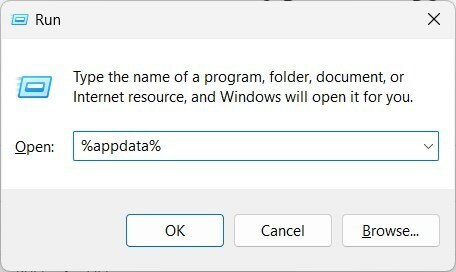
- Localisez le Dossier itinérant.
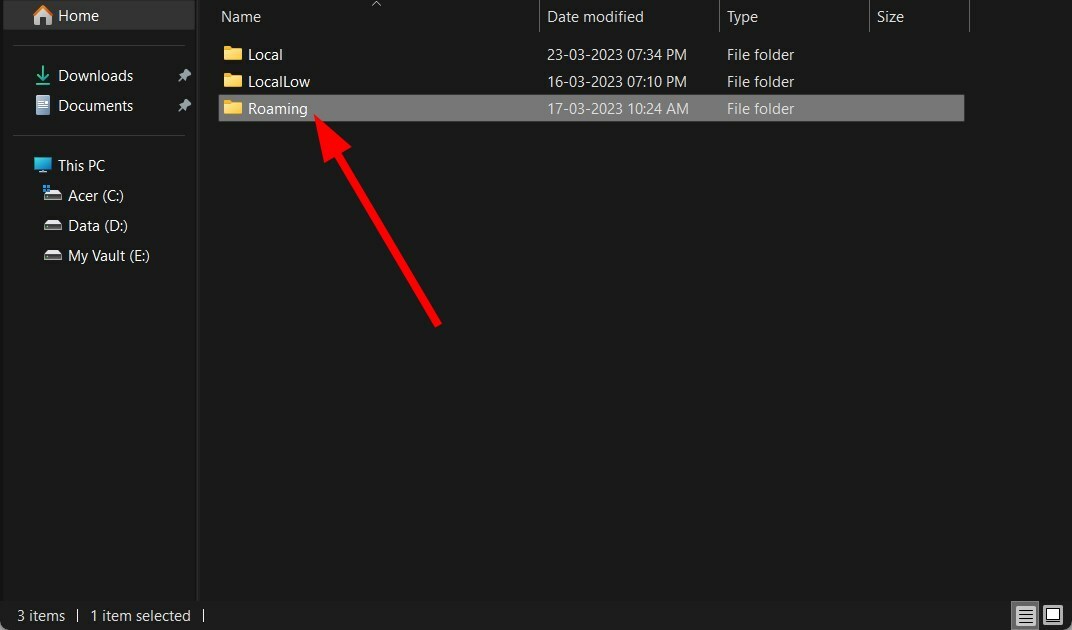
- Ouvrez le Microsoft dossier.
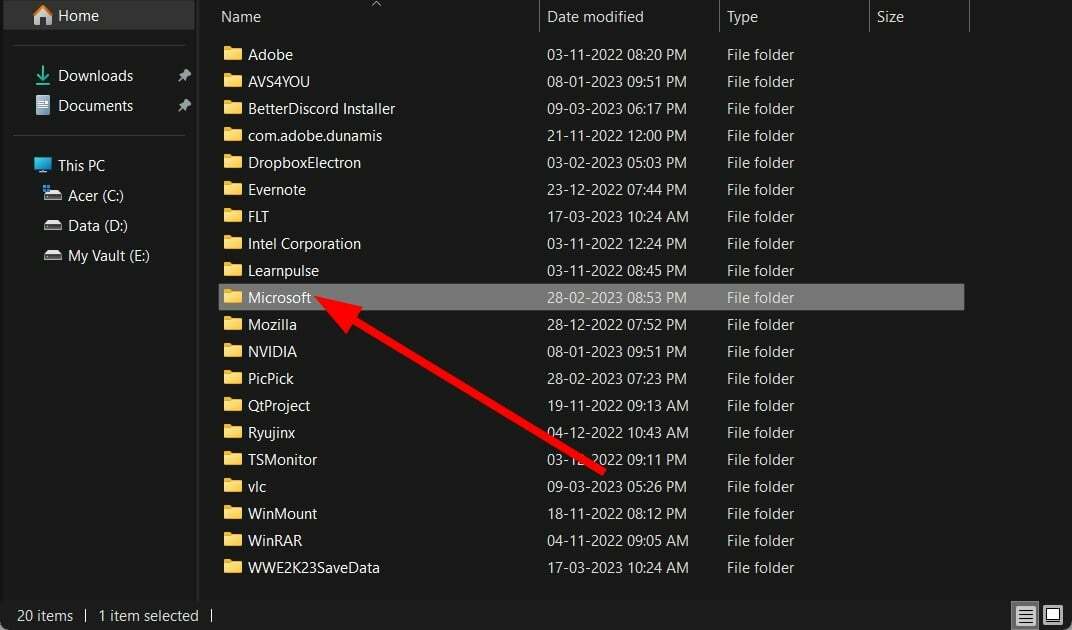
-
Recherchez une entrée nommée Perspectives.
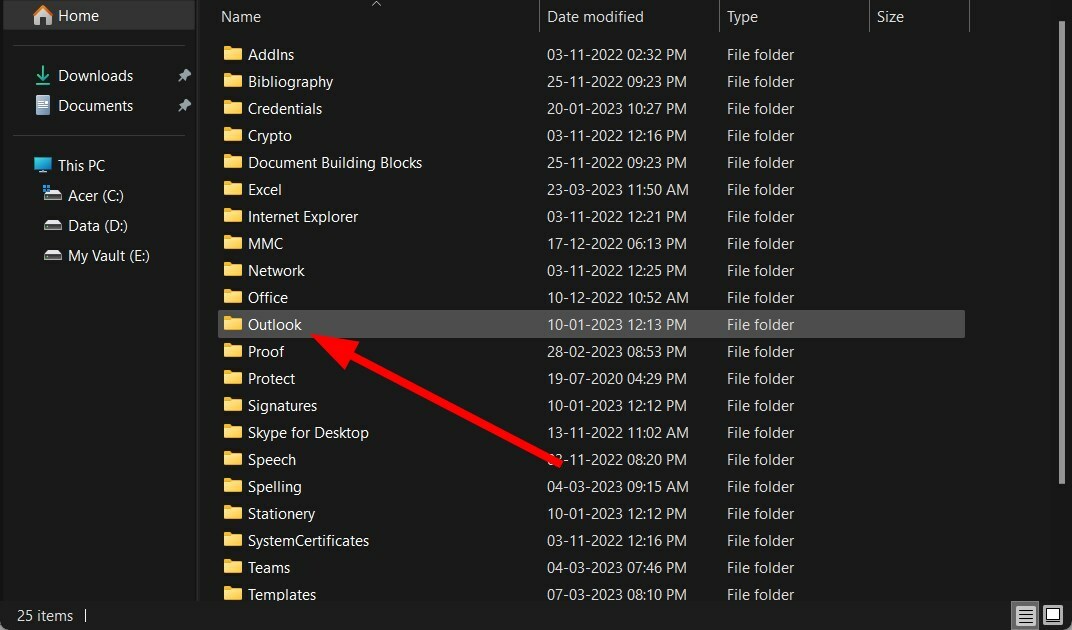
- Renommez l'entrée Outlook en Outlook.old. Malheureusement, cela obligera votre système à créer le dossier Outlook à partir de zéro.
- Redémarrage votre ordinateur.
Vous devriez pouvoir corriger l'erreur Outlook 0x80190194 après avoir renommé le dossier Outlook, comme indiqué ci-dessus.
- Le plugin Zoom pour Outlook ne fonctionne pas: 6 façons de le réparer
- Erreur Outlook 0x80040900: 6 façons de la corriger facilement
- Code d'erreur Outlook 0x8004011d: 3 façons de le réparer facilement
- Comment réparer l'erreur Outlook 0x80040610 en 7 étapes simples
2. Effacer le contenu du dossier OAB
- Fermez Outlook programme s'il est en cours d'exécution.
- Presse Gagner + R clés pour ouvrir le Courir dialogue.
- Taper %localappdata% et appuyez sur Entrer.
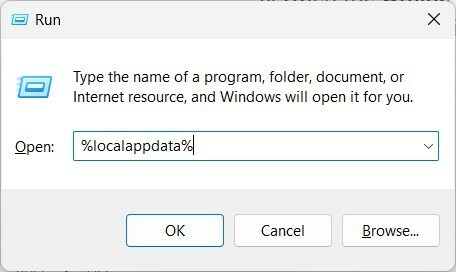
- Cliquer sur Microsoft.
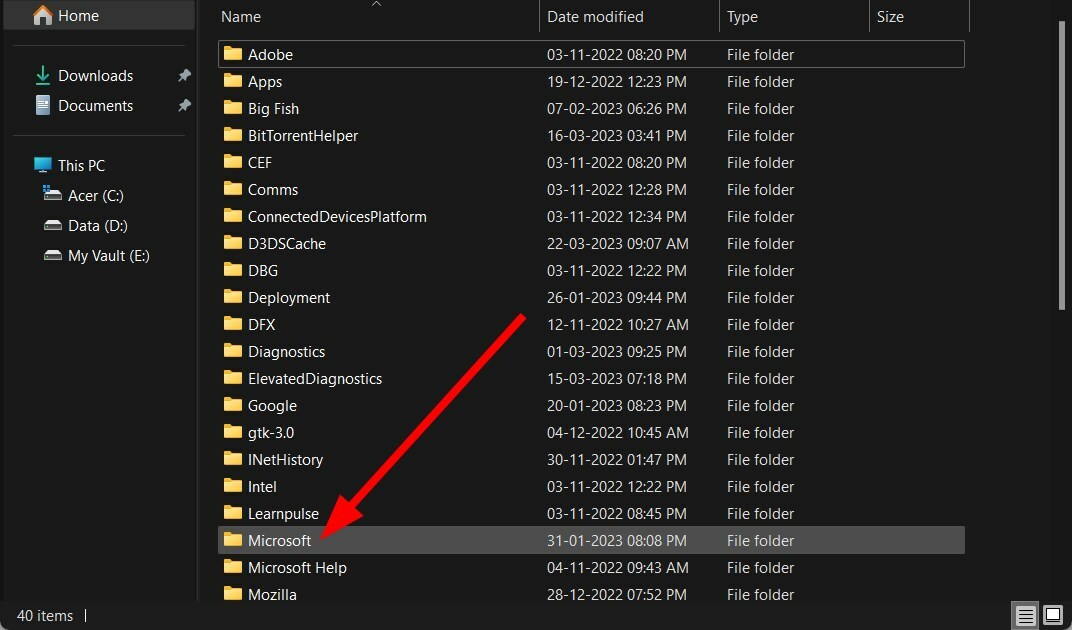
- Ouvrez le Perspectives dossier.
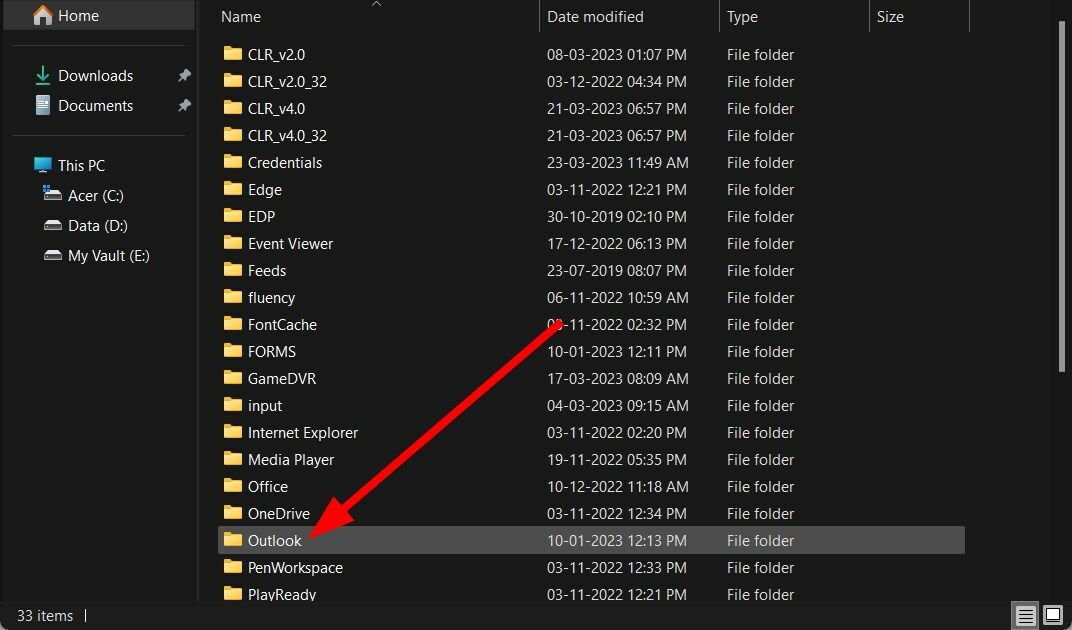
- Ouvrez le Carnet d'adresses hors ligne dossier.
- Sélectionnez tous les fichiers à l'intérieur du dossier.
- Supprimer tous les fichiers.
- Redémarrage votre PC et vérifiez si cela résout le problème ou non.
3. Créer un nouveau profil Outlook
- Fermer toutes les instances d'Outlook.
- appuie sur le Gagner + R clés pour ouvrir le Courir dialogue.
- Taper contrôler mlcfg32.cpl et appuyez sur Entrer.

- Cliquer sur Afficher les profils.
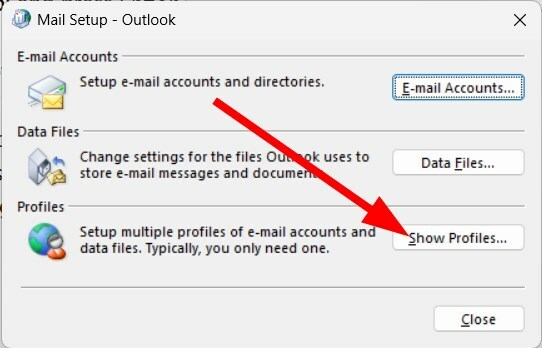
- Sélectionnez votre Profil Outlook et cliquez sur Retirer.
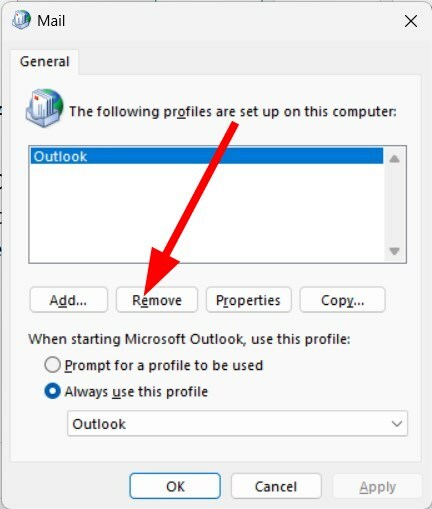
- Après avoir supprimé le profil, cliquez sur Ajouter.
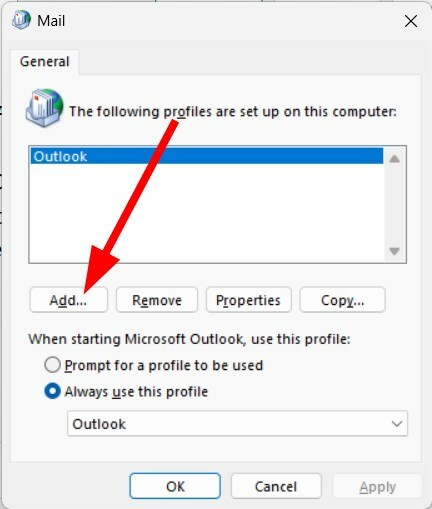
- Spécifiez un nom pour le profil et cliquez sur D'ACCORD.
- Suivez les instructions à l'écran et cliquez sur Finir.
- Retour à la Boîte de dialogue Courrier et sélectionnez Utilisez toujours ce profil.
- Cliquez sur Appliquer.
- Redémarrage votre ordinateur.
Si rien ne fonctionne, il se peut que votre profil Outlook ait un problème ou soit corrompu. Pour cette raison, vous obtenez l'erreur Outlook 0x80190194.
Créez un nouveau profil Outlook, puis essayez de télécharger le carnet d'adresses hors ligne pour voir si cela résout le problème.
C'est tout de notre part dans ce guide. Nous avons un guide qui explique quelques conseils pour vous aider corriger la lenteur d'Outlook Client de messagerie.
Vous pouvez également consulter notre guide qui vous donne quelques conseils pour enregistrer les dossiers Outlook sur un ordinateur de bureau ou un disque dur.
Certains utilisateurs d'Outlook 2016 ont signalé que pour eux, le client se bloque dès qu'ils essaient de l'ouvrir. Cela peut être corrigé en appliquant les solutions mentionnées dans notre guide.
Si vous obtenez le Code d'erreur Outlook 0x8004011c, vous devriez consulter notre guide qui donne un tas de solutions pour corriger l'erreur.
Est le Le bouton de la boîte de réception Outlook ne fonctionne pas pour toi? Si tel est le cas, consultez notre guide qui explique quatre méthodes pour résoudre le problème.
N'hésitez pas à nous faire savoir dans les commentaires ci-dessous laquelle des solutions ci-dessus vous a aidé à résoudre le problème.
Vous rencontrez toujours des problèmes ?
SPONSORISÉ
Si les suggestions ci-dessus n'ont pas résolu votre problème, votre ordinateur peut rencontrer des problèmes Windows plus graves. Nous vous suggérons de choisir une solution tout-en-un comme Fortifier pour résoudre efficacement les problèmes. Après l'installation, cliquez simplement sur le Afficher et corriger bouton puis appuyez sur Lancer la réparation.

![Le fichier n'a pas pu s'ouvrir en mode protégé [Excel, Word]](/f/80b4e5107b1955d3f6cb2afc3441b626.jpg?width=300&height=460)
![Pourquoi les e-mails supprimés reviennent-ils sans cesse dans Outlook [Réponse]](/f/097c98e83e638085396e2bcfd35216a0.jpg?width=300&height=460)